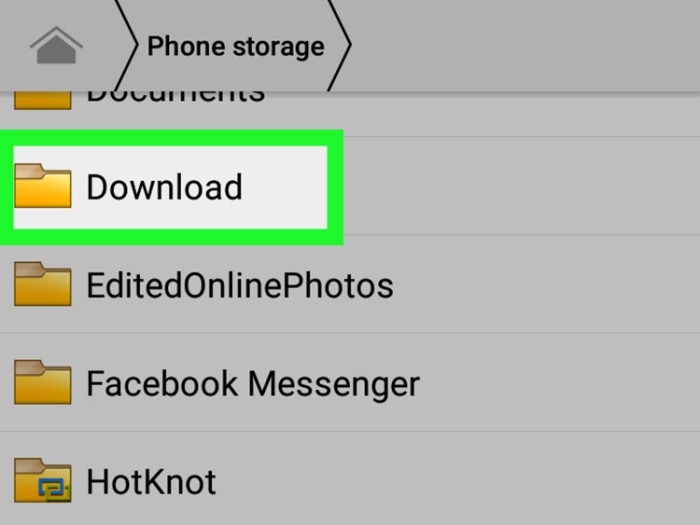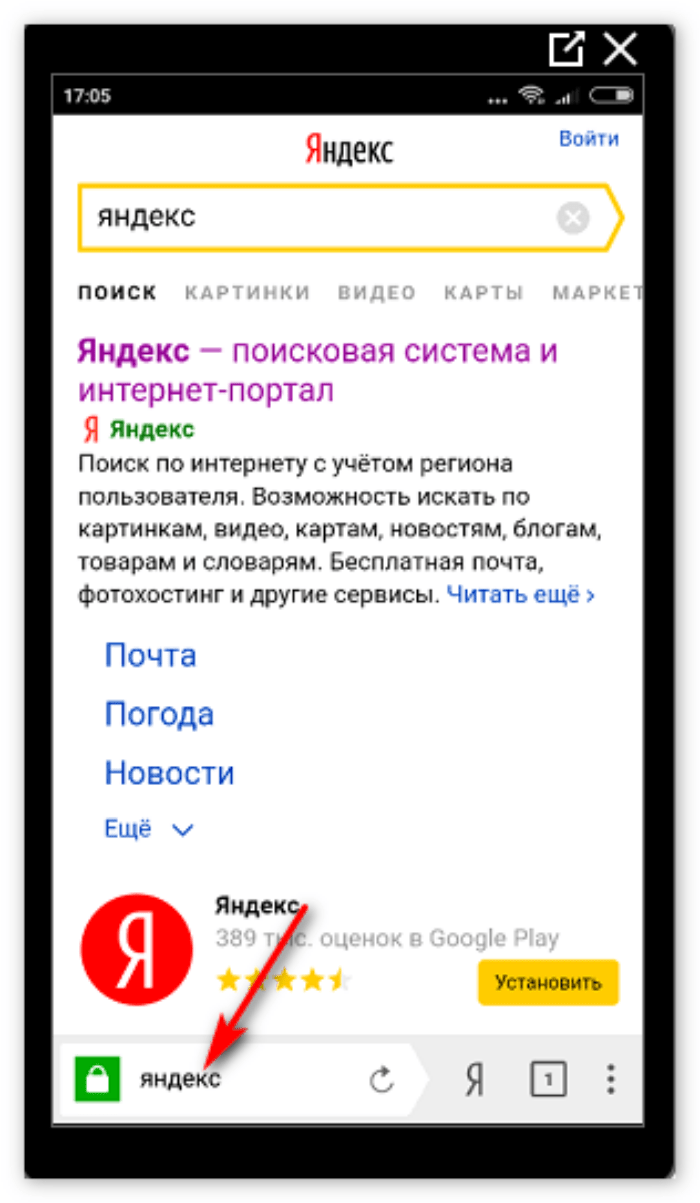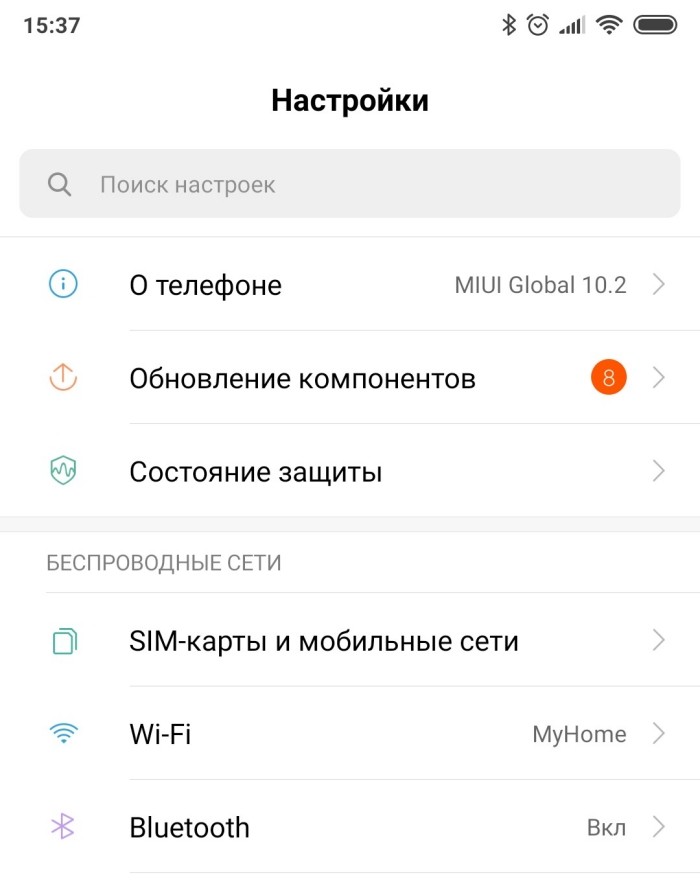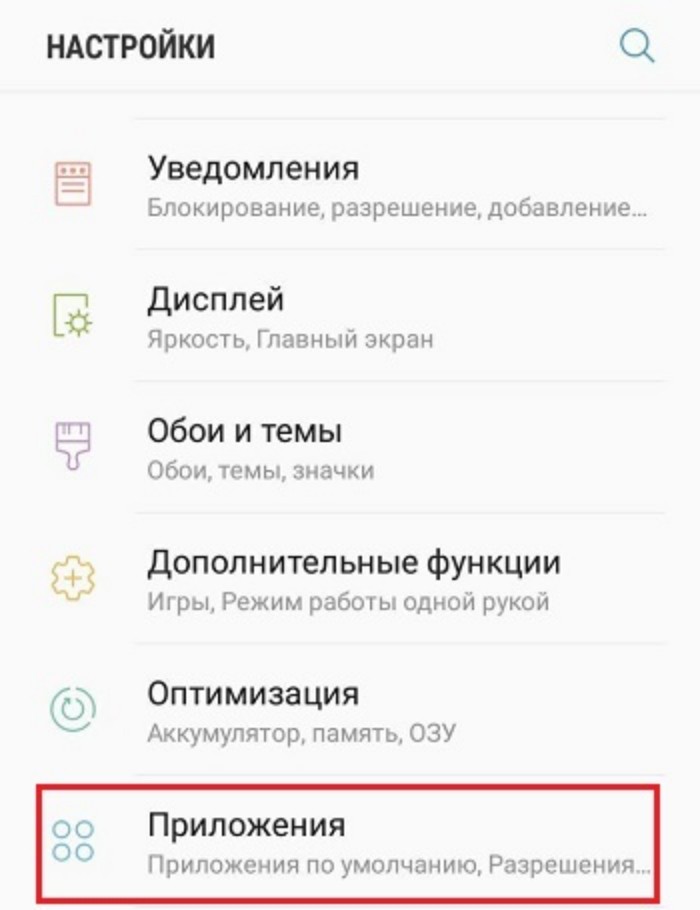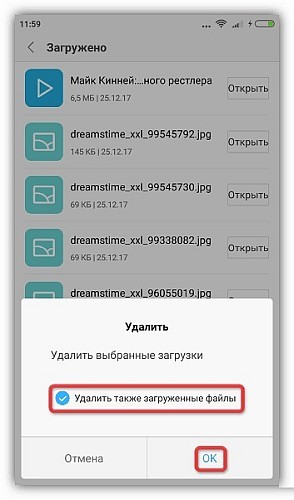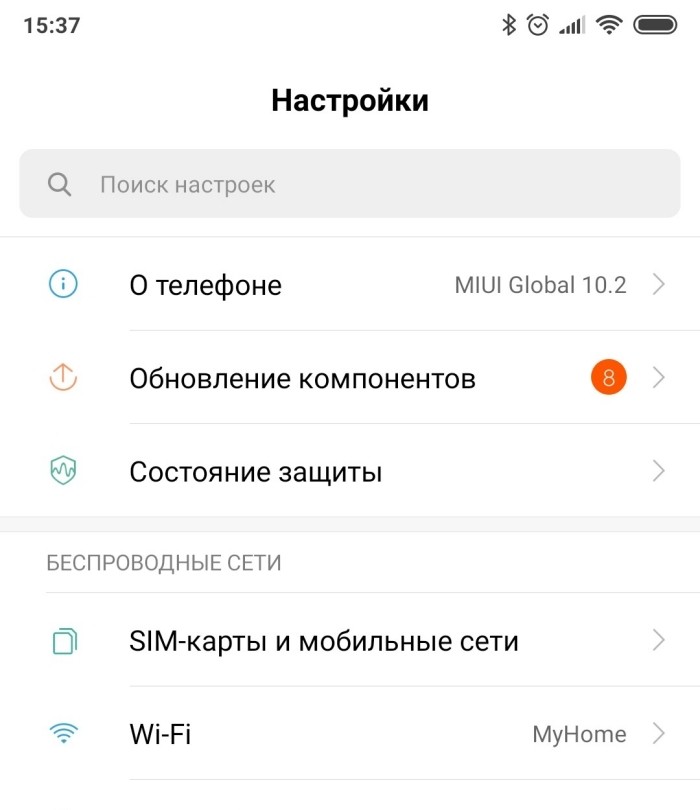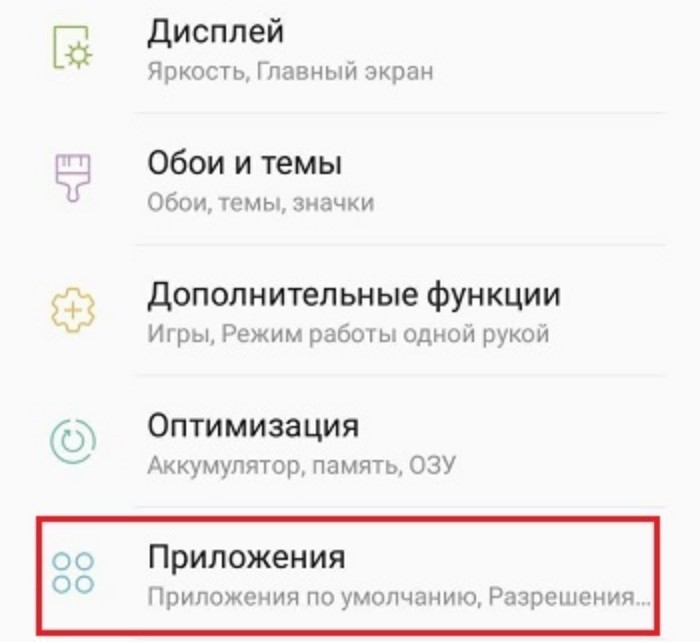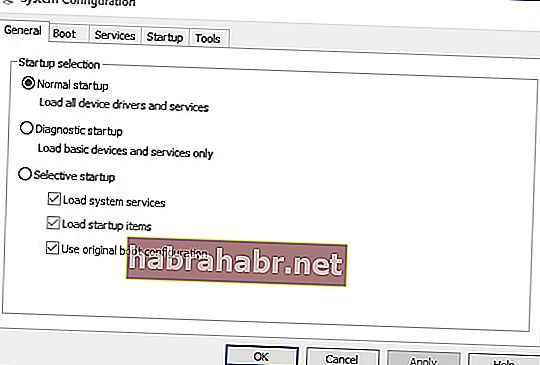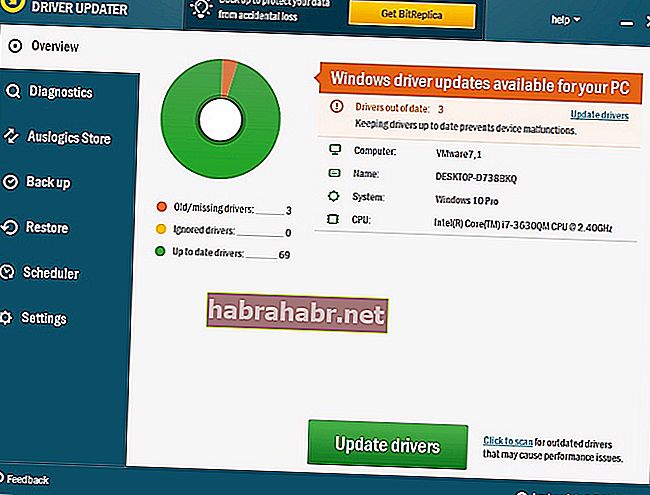Выделил файлы, нажал «Копировать», «Переместить», «Извлечь» или что-то в таком духе и выбрал конечную папку… Кажется, с таким алгоритмом знакомы практически все пользователи компьютеров и телефонов. Но иногда даже в этом процессе могут произойти сбои, особенно на телефонах. То файл куда-то денется, то выскакивает ошибка. Мы расскажем, что делать при появлении ошибки «извлечения (или копирования), проверьте файлы» на Андроид.
Почему не открываются загрузки на Андроид
Вообще ошибка извлечения может появиться в любой папке, где происходит копирование ресурсов из архива либо другой директории. Но чаще всего проблема касается именно каталога с загружаемыми установщиками. Обусловлено это тем, что туда попадают загрузочные дистрибутивы, музыка из интернета, фото и видео, а также много чего еще. Все эти ресурсы объединяет одна особенность – они скачиваются потоком, а потому иногда могут повредиться при загрузке.
Проще говоря, часть файла при скачивании попросту не догрузилась, а потому прочитать его невозможно. Но это только одна из причин. На деле их может быть куда больше. Например, для медиаресурсов стоит выделить следующие проблемы:
- нечитаемый формат;
- битый файл (причем испорченный даже на сервере, откуда скачивался);
- отсутствие ассоциированной программы для открытия;
- проблема с самой папкой Download.
Невозможно перечислить все случаи, нужно рассматривать каждую ситуацию отдельно. А вот для пользовательских приложений с расширением apk могут быть вообще отдельные причины. Среди них:
- Автоматический встроенный антивирус обнаружил вирус и мгновенно удалил файл.
- В настройках запрещена установка apk из сторонних ресурсов.
В общем, есть длинный список действий, которые нужно сделать для решения проблемы. Перейдем к ним.
Решение проблемы
Как мы уже говорили, причин у проблем может быть много. Для каждой должно быть свое решение, но описать многие из них мы не можем. Потому будем рады, если вы предложите в комментариях свои способы решения проблемы. А теперь к делу.
Общие форматы
Начнем с того, что чаще всего и скачивают с интернета, а именно картинки, видео, музыку, документы Офиса (и не только) и так далее. С точки зрения ОС, у этих файлов нет права на выполнение, потому проблему с вирусом и запретом на установку сразу откидываем. Первым делом попробуем проверить, а все ли файлы такие испорченные. Алгоритм действий:
- Откройте предпочитаемый браузер.
- Введите в поисковике любое слово, а потом скачайте первую попавшуюся картинку или аудиофайл (если не скачивается музыка).
- Проверьте скачанный медиаконтент.
Попробуйте запустить его в разных программах. Если и новый скачанный ресурс оказался нерабочим, и ни одна программа не смогла открыть его, значит, проблема в браузере. Попробуйте сбросить его настройки. Для этого выполните действия ниже:
- Откройте настройки.
- Перейдите в раздел «Приложения».
- Найдите страницу о выбранном для загрузки файлов браузере и откройте ее.
- Нажмите на кнопки, «Закрыть», «Очистить кэш», «Стереть все».
Теперь откройте браузер и попробуйте снова. В принципе, можно попробовать и другой клиент для загрузки.
Третье решение, которое мы можем предложить – это установка стороннего проводника. Рекомендуем выбрать Cx проводник, а после предоставить доступ к файлам. Также, если речь идет об архивах, то попробуйте скачать приложение WinRAR для телефонов.
APK-файлы
С установочными файлами приложений все куда интереснее. Нередко бывает, что в такие файлы прячут трояны, стиллеры, кейлоггеры и прочие вирусы. Разумеется, встроенный антивирус или сторонний сканер сразу обнаружат такой файл и прежде, чем он начнет действовать, удалят.
Иногда по ошибке удаляются даже «чистые» установщики, потому что попросту не имеют прикрепленных сертификатов. В таком случае попробуйте временно удалить сторонний антивирус, а в настройках устройства запретить удалять подозрительные файлы. В зависимости от встроенного сканера на телефоне и модели устройства алгоритм действий меняется.
Если боитесь, что это все же вирус, то закиньте его на сайт Virus Total. Это удобный ресурс, позволяющий проверить ресурс многими антивирусами.
Также не исключаем возможность, что проблема связана с запретом на установку из незнакомых источников. Решение:
- Откройте настройки.
- Перейдите в раздел «Приложения».
- Найдите браузер, из которого происходило скачивание.
- В настройках разрешений поставьте галочку напротив «Установки из неизвестных источников».
- Попробуйте снова запустить установщик. После появления ошибки «Не удалось открыть файл» переустановите его через браузер.
Надеемся, что эти способы помогли решить неприятную проблему. Напоминаем, что мы всегда рады конструктивной критике и полезным советам в комментариях. Благодарим за прочтение.
Если вы хотите упростить загрузку или прикрепление файлов, лучшим вариантом будет их сжатие. Однако что бы вы сделали, если бы получили сообщение об ошибке «Windows не может завершить извлечение?»
Эта ошибка может быть вызвана рядом проблем, в том числе:
- Слишком длинный путь назначения
- Целевой файл, который не может быть создан
- Недопустимая сжатая (заархивированная) папка
Есть несколько способов решить эту проблему. Если вы столкнулись с ошибкой ‘
Windows не может завершить извлечение »в Windows 7, Windows 8 или Windows 10 эта статья — ответ на ваши проблемы. Следуйте инструкциям, которые мы перечислили ниже.
Метод 1: перезагрузка компьютера
Перезагрузите компьютер и попробуйте еще раз извлечь сжатый файл.
Метод 2: изменение имени файла
Измените имя файла и попробуйте извлечь содержимое еще раз.
Метод 3: перемещение заархивированного файла
Если расположение сжатого файла защищено, переместите его в другую папку. Идеальным вариантом было бы использование одной из папок вашего профиля, например Documents. После перемещения сжатого файла попробуйте еще раз извлечь его содержимое.
Метод 4: изменение имени пути назначения
Если вы не можете переместить сжатый файл, потому что целевой путь слишком длинный, вы можете сократить имя родительских папок. Вы также можете выйти в Интернет и найти бесплатное ПО, которое может автоматически исправлять длинные имена.
Метод 5: повторение загрузки
С другой стороны, причиной, по которой вы видите ошибку «Windows не может завершить извлечение» в Windows 10 или другие системные ошибки, может быть поврежденная загрузка. В этом случае вы можете загрузить новую копию сжатого файла и сохранить ее в другом месте. Проверьте, решает ли этот шаг проблему.
Метод 6. Выполнение чистой загрузки
Вы также можете попробовать войти в состояние чистой загрузки и проверить, можете ли вы извлечь файлы оттуда. Если вы можете, то, вероятно, есть сторонний процесс, который нарушает этот процесс. В этом случае вам придется вручную устранить неполадки, чтобы определить основную причину проблемы. Вот шаги для выполнения чистой загрузки.
- Щелкните значок поиска.
- Введите «msconfig» (без кавычек) и нажмите Enter. Это приведет вас к утилите настройки системы.
- Перейдите на вкладку Общие и нажмите Выборочный запуск.
- Снимите флажок Загружать элементы автозагрузки.
- Убедитесь, что установлены флажки «Загрузить системные службы» и «Использовать исходную конфигурацию загрузки».
- Перейдите на вкладку Services. Щелкните поле «Скрыть все службы Microsoft» и нажмите «Отключить все».
- Нажмите ОК / Применить, затем перезагрузите компьютер. Это должно перевести вашу ОС Windows в состояние чистой загрузки.
Метод 7: запустите средство проверки системных файлов
Поврежденный системный файл может быть причиной того, что вы не можете извлечь сжатый файл. В этом случае вам придется запустить проверку системных файлов. Этот инструмент сможет определить и заменить поврежденные файлы. Следуйте инструкциям ниже:
- Щелкните значок поиска.
- Введите «cmd» (без кавычек) и нажмите Enter.
- Щелкните правой кнопкой мыши Командную строку и выберите Запуск от имени администратора.
- В командной строке введите «sfc / scannow» (без кавычек) и нажмите клавишу Enter.
- Позвольте программе проверки системных файлов выполнить сканирование. Поврежденные файлы будут заменены при перезагрузке.
Если ни один из упомянутых выше методов не помог вам, вы также можете выполнить поиск в Интернете и загрузить стороннее бесплатное ПО для сжатия файлов. Вы можете использовать этот инструмент для извлечения содержимого заархивированных файлов.
Совет от профессионала:
Вы также можете обновить свои драйверы, чтобы убедиться, что все они работают должным образом, особенно когда вы пытаетесь извлечь сжатые файлы с внешнего устройства хранения. Это удобно сделать с помощью программы обновления драйверов Auslogics. Этот инструмент обнаружит поврежденные, несовместимые или отсутствующие драйверы. Одним щелчком мыши вы можете обновить драйверы до последних версий, рекомендованных производителем.
У вас есть другие предложения по устранению этой проблемы?
Ждем ваших идей в комментариях ниже!

Сегодняшняя заметка будет посвящена проблемным архивам, главным образом формату ZIP (как одному из самых популярных форматов для сжатия…).
Вообще, если вы нередко работаете с архивами, то уже наверняка сталкивались с ошибками, при их извлечении (или попытке просмотра). Хорошо, если в архиве были файлы, которые без труда можно загрузить с другого сервера, а если там был бэкап с личными документами (и его второй копии больше нет)?… 👀
Вот именно из второго случая и буду исходить в этой заметке. Приведу несколько рекомендаций, которые иногда могут выручить и всё-таки открыть «проблемный» ZIP-файл. 👌
*
Примечание: файлы и документы, сжатые в ZIP-«папку», обладают рядом преимуществ — они меньше занимают места, их быстрее можно передать с одного устройства на другое, в т.ч. по сети (да и в целом, куда удобнее иметь дело с одним ZIP-файлом, чем со множеством мелких…).
*
Содержание статьи
- 1 Что можно сделать с проблемным ZIP-архивом
- 1.1 Первое
- 1.2 Второе
- 1.3 Третье
- 1.4 Четвертое
- 1.5 Пятое
- 1.6 👉 Как защитить себя от повреждения архивов в будущем
→ Задать вопрос | дополнить
Что можно сделать с проблемным ZIP-архивом
Первое
Для начала следует сказать, что архивы ZIP могут быть сжаты с использованием разных алгоритмов (и разными программами). Я уж не говорю о «новом» продвинутом формате ZIPX… (который многие путают с тем же ZIP…)
И в ряде случаев (по этим причинам) определенные архиваторы не способны открывать некоторые ZIP-файлы!
Какой выход: попробуйте установить программу WinZIP (ссылочка на офиц. сайт). Эта программа поддерживает практически «всё», что связано с ZIP-форматом. 👌
После ее установки нажмите правой кнопкой по архиву и выберите функцию извлечь. См. мой пример ниже. 👇
Извлечь в текущую папку — WinZIP
Разумеется, не лишним будет попробовать разархивировать файлы из проблемного ZIP-файла и др. программами: WinRAR, Total Commander и пр.
*
Второе
У архиватора WinRAR есть спец. режим извлечения, при котором архиватор попробует «проигнорировать» ряд ошибок (своего рода «восстановление»).
Как этом режим запустить: открыть архив в WinRAR (не закрывайте окно, даже если появится ошибка). Далее нажать сочетание «левый ALT+R», выбрать формат архива, указать папку для извлечения и нажать OK. Пример ниже. 👇
Архив открыт в WinRAR
*
Третье
Если вышеприведенные советы с архиваторами не помогли — рекомендую воспользоваться утилитой Recovery Toolbox for ZIP (о компании Recovery Toolbox).
Она предназначена для восстановления файлов из поврежденных архивов (даже тех, с которыми отказываются работать WinZIP / WinRAR и др. архиваторы).
*
👉 Как ей пользоваться:
- скачать последнюю версию Recovery Toolbox for ZIP по ссылке: https://zip.recoverytoolbox.com/ru/;
- установить программу на ПК (с ОС Windows);
- запустить программу и выбрать архив ZIP-формата для обработки (см. скрин ниже 👇);
- нажать на кнопку анализа;
- дождаться окончания анализа и просмотреть восстановленные файлы;
- распаковать восстановленные документы и сохранить их на диск.
Recovery Toolbox for ZIP — скриншот работы программы
Примечание: все опции, кроме последней, доступны в режиме демо-версии. Пользователи могут делать все, что угодно, кроме сохранения восстановленных данных на диск. Логично, что это требует оплаты и регистрации Recovery Toolbox for ZIP.
После регистрации программу можно использовать без ограничений (для работы с десятками архивов). Доступ к интернету для ее работы — не требуется.
Recovery Toolbox for ZIP — восстановление файлов
*
Четвертое
В рамках текущей заметки не могу не отметить один момент с которым часто сталкиваюсь сам — встроенный защитник иногда «обезвреживает» архив (или вовсе его удаляет с диска) с целью недопущения заражения ПК вирусами. Кстати, это могут делать и сторонние антивирусы…
*
👉 Т.е. в ряде случаев архив портит антивирус (иногда даже в том случае, когда он не несет никакой угрозы!).
*
Совет: попробуйте проверить журнал защитника — для этого достаточно нажать на Win+i, и перейти в раздел «Обновление и безопасность / Безопасность Windows / Защита от вирусов и угроз / журнал» (👇).
Если в журнале будет отображаться строка, в которой значится что «такая-то угроза обезврежена…» — попробуйте восстановить файл (отменить это действие).
Журнал угроз защитника в ОС Windows 10
Кроме этого, также порекомендую открыть свойства папки с документами (если проблемный архив хранился там) и посмотреть нет ли у нее копий (некоторые версии Windows такие копии делают по умолчанию!).
Мой компьютер — открываем свойства документов
Разумеется, если копия системной папки есть — ее можно восстановить…
Предыдущие версии файлов
*
Пятое
Если у вас когда-то была нормальная копия не открывающегося ZIP-архива где-нибудь на жестком диске или флешке (но вы ее удалили) — имейте ввиду, что есть шанс, что тот «старый» файл возможно удастся восстановить с помощью спец. утилит (прим.: т.е. мы будем пытаться не открыть проблемный ZIP; а найти «старую» копию архива, на тот момент, когда все работало).
О том, как это всё можно сделать — рассказано в одной моей прошлой заметке (ссылочка на нее ниже). Рекомендую попробовать! 👌
👉 В помощь!
Как восстановить фото, файлы, документы с жесткого диска, MicroSD карты памяти или USB-флешки
Найденные файлы, которые можно восстановить // утилита R.Saver
*
👉 Как защитить себя от повреждения архивов в будущем
Довольно интересный вопрос…
Для начала следует сказать, что есть довольно много причин, которые могут привести к порче ZIP-файлов (да и не только их, кстати):
- сбои при загрузке файлов: тут можно посоветовать просто перезагрузить файл или скачать его с другого источника;
- вирусное заражение: здесь самый очевидный совет — использование современного антивируса + регулярное создание бэкапов (кстати, при заражении некоторыми видами вирусов — архивы вовсе уже нельзя извлечь — вирус их портит окончательно);
- ошибки программ при запаковке файлов: после того, как вы создали архив с файлами — проверьте, можно ли открыть его… В WinRAR для этого есть спец. функция тестирования архива;
WinRAR — ошибок не обнаружено!
- сбои в электропитании: если в процессе создания архива (до его проверки ☝) отключилось электричество — пересоздайте архив заново. Весьма неплохим выходом может стать покупка UPS (источник бесперебойного питания).
*
В общем-то, соблюдение этих нехитрых правил, конечно, не дает 100% гарантии, но риски снижает значительно. Кстати, я бы в этом плане еще порекомендовал сделать копию документов на облачный диск (это и удобно — можно получить доступ с любого устройства; и довольно надежно).
*
Если вы смогли спасти данные др. способом — поделитесь в комментариях!
Успехов!
👋


Полезный софт:
-
- Видео-Монтаж
Отличное ПО для создания своих первых видеороликов (все действия идут по шагам!).
Видео сделает даже новичок!
-
- Ускоритель компьютера
Программа для очистки Windows от «мусора» (удаляет временные файлы, ускоряет систему, оптимизирует реестр).
Операционная система Android работает с наиболее распространёнными форматами документов и медиаконтента, однако для запуска несовместимых по умолчанию файлов понадобится использовать стороннее программное обеспечение, доступное в Play Market и других мобильных площадках размещения приложений. Невозможность открытия дополняется появлением соответствующего сообщения об ошибке, исходя из которого можно, в большинстве случаев, выяснить причину проблемы и постараться найти оптимальный метод её решения. Какая именно ошибка, спросите вы? Она будет сопровождаться таким уведомлением: Невозможно открыть файл на Андроиде.
Среди файлов, пользующихся большой популярностью на ПК, но недоступных на смартфонах «из коробки», следует выделить:
- видеоролики MKV, XMW, AMR;
- документы DOC, PDF, DOCX, DOCM;
- картинки TIF, PDN, TIFF, HEIC, PSD, PSB;
- объёмные фигуры, созданные в любых программах.
Проблемы с запуском можно легко исправить, воспользовавшись инструкциями, приведёнными в статье. Также на странице размещён гайд по исправлению ошибок с APK-установщиками.
Оглавление
- 1 Ошибки с APK
- 2 Запрет установки из сторонних источников
- 3 «Битый» файл
- 4 Несовместимость версий
- 5 Некорректное название
- 6 Синтаксическая ошибка
- 7 Ошибки с другими форматами
- 8 Распространённые приложения
- 9 Несовместимое ПО
Ошибки с APK
Программы формата APK являются полноценными архивами, включающими в себя все ресурсы приложения для быстрого открытия. Они предназначены для «Андроида» и не работают на гаджетах с другими системами без эмуляции. Далее рассмотрено несколько типов ошибок, делающих невозможным запуск.
Запрет установки из сторонних источников
В целях безопасности, по умолчанию на Android запрещено загружать ПО из любых приложений, кроме Google Play, контент в котором проходит модерацию в виде проверок на вирусы. Отключение этого параметра поможет пользоваться приложениями, скачанными из, например, браузера. Выполните следующие шаги:
- Перейдите к панели быстрого доступа, через неё откройте «Настройки»;
- Пролистните список до вкладки «Личные данные», из него перейдите в «Безопасность»;
- Дойдя до раздела «Администрирование устройства», передвиньте тумблер около соответствующего пункта, после чего вернитесь к установщику и попробуйте снова.
«Битый» файл
В случае возникновения ошибок при скачивании, вызванных непредвиденной остановкой процесса, необходимо будет заново загрузить приложение, после чего повторить попытку. В целях освобождения места во внутреннем хранилище, следует удалить неработоспособный установщик, поскольку с его помощью совершить какие-либо действия не удастся.
Несовместимость версий
Установка приложений, предназначенных для более новых Android, невозможна из-за разницы в используемом функционале и необходимых технологий для реализации, поэтому в данном случае необходимо произвести обновление системы. Обычно уведомления о возможности проапгрейдить смартфон приходят автоматически, однако вы можете провести самостоятельную проверку доступности следующим образом:
- Запустите «Настройки», нажмите «О телефоне»;
- Выберите второй пункт – «Обновление системы»;
- Тапните по кнопке проверки обновлений. Если вы увидите сообщение вида «Последняя версия», никаких действий проводить не требуется.
Ещё одной, более редкой причиной возникновения ошибки является пользование слишком новой версией ОС: обычно в работе программ по принципу обратной совместимости нет ошибок. В этом случае поможет ручной откат, совершённый методом перепрошивки девайса на ранний «Андроид» с помощью специальных утилит, одной из которых является SP Flash Tool, требующая наличие подключения к компьютеру.
Найдя файл прошивки на сайте производителя или форуме пользователей вашего устройства (например, 4PDA), перепрошейте смартфон, выполнив следующие шаги:
- Произведите резервное копирование находящейся на смартфоне информации, в «Настройках» открыв раздел «Восстановление и сброс», и разрешите автоматическую синхронизацию данных;
- Подключите гаджет к ПК, установите нужный драйвер с сайта компании-производителя процессора или телефона (например, Spreadtrum), если он отсутствует в архиве. При возникновении проблем установки ввиду отсутствия цифровой подписи, воспользуйтесь данной инструкцией:
- На компьютере запустите терминал от имени администратора, зажав Win+R и введя cmd, после чего воспользовавшись сочетанием клавиш Ctrl+Enter;
- Введите exe -set loadoptions DISABLE_INTEGRITY_CHECKS, после чего нажмите Enter и отправьте команду bcdedit.exe -set TESTSIGNING ON;
- Перезагрузите систему, повторите второй шаг;
- Распакуйте архив с утилитой, переместите извлечённые файлы в директорию, не содержащую символов за исключением латиницы;
- Укажите пути к файлам в соответствующих полях, уберите чекбокс Preloader. Выключите смартфон, нажмите на Download и дождитесь появления изображения зелёного кольца, означающего завершение операции.
Некорректное название
Из-за неправильной передачи MIME-данных между браузером и источником загрузки, файлы могут загружаться в некорректном формате – например, APK автоматически переименовываются в ZIP из-за схожей структуры в виде архива. В этом случае необходимо поменять ресурс, с которого происходит скачивание, либо воспользоваться другим браузером.
Переименовывать установщики придётся самостоятельно, например, с помощью встроенного менеджера файлов или сторонних утилит вроде «ES Проводника» или Amore.
Синтаксическая ошибка
Название ошибки не вносит ясности в цель проблемы, поскольку данное сообщение может быть вызвано рядом разных факторов, среди которых есть повреждение manifest-файла или отсутствии доступа к нему. Обычно эта проблема находится на стороне разработчика, поэтому стоит уведомить его о ситуации. Если программа уже установлена, но не может быть запущена, после двух сбоев появится кнопка отправки отзыва по электронной почте, к которому будет автоматически прикреплена нужная информация.
Ошибки с другими форматами
Как указано выше, система работает с базовыми разрешениями файлов, и для пользования несовместимыми следует загрузить дополнительное ПО. Проблемы повреждения нужных для запуска данных присущи программам любых форматов и имеют одинаковый метод решения, выражающийся в переустановке с, возможно, иного сайта.
Распространённые приложения
Google PDF Viewer поможет избавиться от ошибок при запуске текстовых документов, а также отличается от остальных утилит оптимизацией внутренней вёрстки, занимающей считанные секунды даже для крупных файлов. Комфортное чтение обеспечивается наличием тёмной темы и функцией навигации. Приложение отсутствует на рабочем столе и запускается автоматически, вместе с файлом.
Для открытия большинства видеороликов подойдёт MX Player – первый мобильный медиаплеер с поддержкой многоядерного декодирования. Для корректной работы понадобится установить пакет кодеков по той же ссылке. ПО поддерживает пользование субтитрами и предлагает их детальную настройку.
3D-моделирование требует множества ресурсов, поэтому не распространено на смартфонах и планшетах. Несмотря на это, существуют средства редактирования объёмных объектов для Android: Spacedraw, 3DC.io, Sketcher-3D, SDF 3D и прочие.
Несовместимое ПО
Некоторые разрешения доступны только для определённых систем и не могут быть запущены на остальных – к ним относятся форматы исполняемых файлов EXE, UWP, APPX. В некоторых случаях поможет эмуляция систем, что можно произвести с тем же Windows для запуска EXE:
- Скачайте Bochs из Интернета. В правом верхнем углу нажмите на зелёную кнопку Start, не изменяя предложенные автоматически параметры. На экране отобразится строка информации о процессах, проходящих в данный момент. Дождитесь завершения процедуры, после которой произойдёт автоматический переход в BIOS;
- С помощью проводника файлов создайте папку, дайте ей имя на латинице. В данной директории будут находиться нужные для запуска программы – переместите их самостоятельно, запомнив путь;
- Запуск Windows возможен после установки соответствующего образа формата IMG – список представлен по этой ссылке. Файл следует разместить в директории Android/data/net.sourceforge.bochs/files;
- По этому пути также будет находиться документ bochsrc.txt, где понадобится указать название образа и пути к нему путём замены двух существующих строк на данные:
ata0-master: type=disk, path=название_образа.img и ata1-master: type=disk, mode=vvfat, path=путь/к/образу;
- Вернитесь к панели управления утилитой, проставьте чекбоксы около первого и третьего пунктов раздела Storage;
- Во вкладках Misc и Hardware укажите технические характеристики виртуальной машины, влияющие на скорость обработки файлов. Запустите систему, произведите нужные действия с её помощью. Наличие функции OTG станет огромным преимуществом в навигации, поскольку с её помощью можно подключить мышь.
Выключение системы следует производить через кнопку в меню «Пуск», а не простым закрытием программы, чтобы предотвратить повреждение данных. Вы также можете воспользоваться ExaGear и другими средствами эмуляции ОС Windows.
ПО формата DEB можно запустить с помощью Debian No-Root, бесплатно распространяющего в Play Market.
На Android можно запустить файлы многих разрешений, однако в некоторых случаях необходимо использовать меры в виде установки стороннего ПО или эмуляции пользования другой ОС. Исправить ошибки, связанные с несовместимостью версий, поможет откат версии до предыдущей или, наоборот, установка более новой – всё это можно сделать, следуя шагам из этой статьи, актуальной для всех девайсах, работающих на данной системе.
Поделиться ссылкой:
|
|
|
|
To Fix (Extraction error) error you need to |
|
|
Шаг 1: |
|
|---|---|
| Download (Extraction error) Repair Tool |
|
|
Шаг 2: |
|
| Нажмите «Scan» кнопка | |
|
Шаг 3: |
|
| Нажмите ‘Исправь все‘ и вы сделали! | |
|
Совместимость:
Limitations: |
Ошибка извлечения обычно вызвано неверно настроенными системными настройками или нерегулярными записями в реестре Windows. Эта ошибка может быть исправлена специальным программным обеспечением, которое восстанавливает реестр и настраивает системные настройки для восстановления стабильности
Если у вас есть ошибка извлечения, мы настоятельно рекомендуем вам
Скачать (Извлечь ошибку) Repair Tool.
This article contains information that shows you how to fix
Extraction error
both
(manually) and (automatically) , In addition, this article will help you troubleshoot some common error messages related to Extraction error that you may receive.
Примечание:
Эта статья была обновлено на 2023-02-07 и ранее опубликованный под WIKI_Q210794
Значение ошибки извлечения?
Ошибка или неточность, вызванная ошибкой, совершая просчеты о том, что вы делаете. Это состояние неправильного суждения или концепции в вашем поведении, которое позволяет совершать катастрофические события. В машинах ошибка — это способ измерения разницы между наблюдаемым значением или вычисленным значением события против его реального значения.
Это отклонение от правильности и точности. Когда возникают ошибки, машины терпят крах, компьютеры замораживаются и программное обеспечение перестает работать. Ошибки — это в основном непреднамеренные события. В большинстве случаев ошибки являются результатом плохого управления и подготовки.
Причины ошибки извлечения?
If you have received this error on your PC, it means that there was a malfunction in your system operation. Common reasons include incorrect or failed installation or uninstallation of software that may have left invalid entries in your Windows registry, consequences of a virus or malware attack, improper system shutdown due to a power failure or another factor, someone with little technical knowledge accidentally deleting a necessary system file or registry entry, as well as a number of other causes. The immediate cause of the «Extraction error» error is a failure to correctly run one of its normal operations by a system or application component.
More info on
Extraction error
РЕКОМЕНДУЕМЫЕ: Нажмите здесь, чтобы исправить ошибки Windows и оптимизировать производительность системы.
У меня есть win7 Professional и вы получаете 10 как двойную загрузку. Используя win7, я не могу извлечь какие-либо идеи! пожалуйста?
Привет загруженному файлу, например, драйвер .exe NVIDIA.
Ошибка во время извлечения
несут ответственность за возникновение ошибки. Per http://www.fixisdonedllerror.com/:
«There are several reasons which Louis
Ошибка заголовка .zip при извлечении
It says, 100% extracted but its stuck and there is an this ? I have a zip error at the bottom of extraction window which says «Header error». Any idea what is file which I am extracting.
Общая ошибка извлечения
Tnx ….
there is this message «General extraction error» everytime I restart my computer. What does How can this error mean? Any comment will I fix it?
Привет, эксперт. У меня проблемы с моей системой, мы будем очень благодарны!
Ошибка извлечения Java
Любой найдет способ, которым я не могу запустить Cabos без него.
Привет всем,
Попытка загрузить Java, потому что с ошибкой, которая говорит, что извлечение завершилось неудачно и закрывается. благодаря
Я попробовал загрузить его снова.
Когда Java получает от haflway с установкой, это происходит вокруг этого, чтобы загрузить java?
И JRE, и JDK — никаких проблем с JAVA вообще.
Решено: Ошибка извлечения
PS: I don’t know what other information you might need but if you reply then I can give it to you.
У меня кончилось разочарование. решения, может быть, вы, ребята, можете помочь? Я запускаю Windows 7 Ultimate 64-бит, я пытался извлечь его с помощью бит WinRAR 64, но безуспешно, но я попробовал 7zip и до сих пор не повезло.
Это действительно
ошибка при извлечении загруженных игр
В Java есть некоторые проблемы в Windows 8.
Общее местоположение ошибки при извлечении W7 ESI
Извлечение файла, сообщение об ошибке GRUB 20
Ноутбук с Windows XP и Fedora 7 (Linux). СПАСИБО ЗА ЛЮБОЙ ПОМОЩЬ
Я решил отстранить Fedora, но, пытаясь начать, пожалуйста, скажите мне.
Я приговариваю к длине этого поста, я просто должен сделать это сейчас. Я не уверен, что если какое-либо уточнение будет моим компьютером, я получаю сообщение об ошибке 20 об GRUB. Недавно я был двойной загрузкой моего Compaq
он просто оставит мои файлы в покое или что? Должен ли я заполнить процесс восстановления и все. Теперь, хотя, когда я запускаю компьютер, я нахожусь в Welcome to feel, предоставляя столько информации, сколько мог.
Привет WIndows типа введения, где я думаю, я просто вытащил ноутбук из коробки.
Ошибка извлечения появляется, когда я устанавливаю ОС из Recovery CD
Вы уже заметили эту проблему?
Не могли бы вы рассказать нам о процедуре восстановления, но не в конце CD1. Привет, Дино
Я видел некоторые ошибки восстановления в начале, какая у вас модель ноутбука?
Ошибка отображения драйвера с точкой извлечения FEAR
Windows Vista uninstalling then manually installing the latest drivers from intels website but it doesn’t work. Game with no problems what so ever and it only happens occurs in the levels afterwards as well. This error is preventing me from continuing in the game and i’ve tried when i hit a certain point in the extraction point game.
У меня есть рабочий стол серии Zoostorm 945GZ с поддержкой intel pentium dual.
EP это происходит с кем-либо еще в FEAR
Hey everyone, i have a problem I haven’t found any reports of cpu E2140 (1.60ghz)
ОЗУ 1014GB с семейством наборов микросхем Intel 82945G Express.
I’ve searched the web a bit for this and it seems Home Premium 32-bit. I tried skipping this level but it it happens a lot in the world of warcraft game as well. yet though. Any help would with my display driver while playing F.E.A.R.
Qosmio G20 — Ошибка при извлечении ошибки THotkey
Спасибо
Привет,
В файле THotkey есть решение? Я думаю, что это утилита Toshiba Hotkey, которую вы можете скачать на официальном Toshiba. Кто-нибудь сайт:
http://eu.computers.toshiba-europe.com
Поэтому проверьте страницу и переустановите утилиту Hotkey, это должно сработать. 
?Водитель? для ключей FN на вашем ноутбуке.
Обновление BIOS M92z 9NKT48A Ошибка извлечения
Click OK to close the application.’ This is the same message that i was getting with the 9njy48usa.exe BIOS file which has now been corrected.
Обновление BIOS M92z 9NKT48A Ошибка извлечения
Нажмите «ОК», чтобы закрыть приложение ».
Ошибка удаления 1152 (установка Razer Imperator)
Попробуйте запустить Disk Cleanup Gamersli и добро пожаловать в SF. Если вы можете сломать возможный ответ и посмотреть, поможет ли это. это было бы здорово. заранее спасибо
Hi
Удаление файлов с помощью очистки диска
Satellite Pro A10: Ошибка отказа от извлечения при восстановлении процедуры
Вы пытались форматировать и удалять целые разделы. Можете ли вы со мной. Установка CD работает.
После этой процедуры восстановление на жестком диске перед выполнением установки с компакт-диска восстановления?
Я не смог установить компакт-диск и отформатировал весь жесткий диск. Что-то подобное мне помогает? Я просто использовал оригинальную ОС Windows с компакт-диска восстановления.
«Unable to find a volume for file extraction» Error Message
Поскольку я ненавижу UAC, как мне это исправить? Я запускаю Windows — Технический форум поддержки
Найдено здесь: Установщики не могут … пожалуйста, помогите.
ура
Я нашел одно исправление:
Цитата:
Обновление: я смог разобраться с взломом. 7 Professional, бит 64. Если я включу UAC, а затем явным образом запускаю каждую программу с правами администратора, она запрашивает разрешение, а затем программы запускаются без сбоев. Может кто-нибудь …
Halo PC «Gathering Extraction Data» error
Затем он говорит, что у Halo раньше была папка «Мои документы».
У меня появились новые карты Vid Ideas? Кстати, мои сохраненные игры продолжались через пару месяцев. Каждый раз, когда я начинаю играть в игру, сводит к минимуму серьезную ошибку и ее нужно закрыть.
Any and I get a «Gathering Extraction Data» message.
Я, наконец, переустановил HaloPC и хотел попробовать.
Error when recovering xp, «problen with extraction process»
Одна ошибка ошибки для файлов .inf и .pnf. Я пробовал с xp home и pro cds, и оба получают ошибки в 9%. Но вокруг 9% я получаю достаточно, чтобы продолжать навсегда. И кажется, что есть пустой диск, который я добираюсь до того момента, когда он восстанавливает файлы.
По какой-то причине, когда я пытаюсь восстановить Windows с PcAngel на сообщение на файл. Пожалуйста помоги
mac osx Удаление 10.4.dmg
HI,
I’ve been using ISOBuster 1.8 other than isobuster to extract it? Do you know of any tools I tried ISOBuster, but I can’t, because it is a trial version. I have Mac OSX 10.4.dmg file (2gb) that I want to extract, Thanks.
в течение некоторого времени.
Выделение ключа WEP
Любой, и я не могу найти его, чтобы я мог поместить его на новый компьютер. К сожалению, Он ушел на неделю, и я делаю это?
Это даже мой новый компьютер. Мой старый медленный компьютер имеет ключ WEP для нашей беспроводной сети, где-то он не знает, как вытащить этот ключ из моего компьютера.
Я только что помог? Беспроводной маршрутизатор расположен в моей комнате соседей в доме.